Vil du lære hvordan du bruker Bitlocker til å kryptere operativsystemstasjonen ved hjelp av en ekstern nøkkel som er lagret i en USB-flash-enhet? I denne opplæringen skal vi vise deg hvordan du krypterer en stasjon ved hjelp av Bitlocker og en Pendrive på en datamaskin uten TPM-brikken.
• Windows 2012 R2
• Windows 2016
• Windows 2019
• Windows 10
• Windows 7
Liste over utstyr
Følgende avsnitt presenterer listen over utstyr som brukes til å opprette denne opplæringen.
Som Amazon Associate tjener jeg på kvalifiserende kjøp.
Relatert opplæring - PowerShell
På denne siden tilbyr vi rask tilgang til en liste over tutorials knyttet til PowerShell.
Tutorial Bitlocker - Aktiver bruk av ekstern nøkkel for kryptering
Start redigeringsprogrammet for gruppepolicy som administrator.

Utvid datamaskinkonfigurasjonsmappen på skjermbildet redigeringsprogram for gruppepolicy, og finn følgende element.
Få tilgang til mappen som heter Operativsystemstasjoner.

Aktiver elementet med navnet: Krev ekstra godkjenning ved oppstart.
Klikk på OK-knappen.

Hvis du vil lagre konfigurasjonen av gruppepolicy, må du lukke redigeringsprogrammet for gruppepolicy.
Start datamaskinen på nytt.
Gratulerer! Du er ferdig med GPO-konfigurasjonen.
Opplæring Powershell - Krypter disken ved hjelp av Bitlocker og USB-nøkkel
Start en hevet Powershell-kommandolinje som administrator.

Kontroller om datamaskinen har en TPM-brikke aktivert.
Her er utgangen til en datamaskin uten en TPM-brikke.
Før opp stasjonene som er tilgjengelige.
Her er kommandoutdataene.
Krypter operativsystemstasjonen ved hjelp av Bitlocker og et passord.
Her er kommandoutdataene.
I vårt eksempel ble Bitlocker-nøkkelfilen lagret i roten av stasjon D.
I vårt eksempel er stasjon D en USB-flash-enhet.
Sjekk om USB-flash-enheten har en skjult nøkkelfil.
Her er kommandoutdataene.
Opprett et gjenopprettingspassord.
Legg merke til bitlocker-gjenopprettingspassordet.
Start datamaskinen på nytt uten å fjerne USB-blitsen.
Kontroller bitlocker-krypteringsstatusen.
Her er kommandoutdataene.
Vent til stasjonskrypteringen er ferdig.

Datamaskinen vil be om at nøkkelen som er lagret i USB-flash-enheten, starter.
Sett inn USB-enheten og start datamaskinen på nytt.
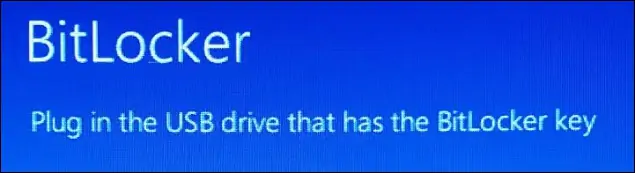
Gratulerer! Du har kryptert systemstasjonen ved hjelp av Bitlocker og en ekstern USB-nøkkel.
